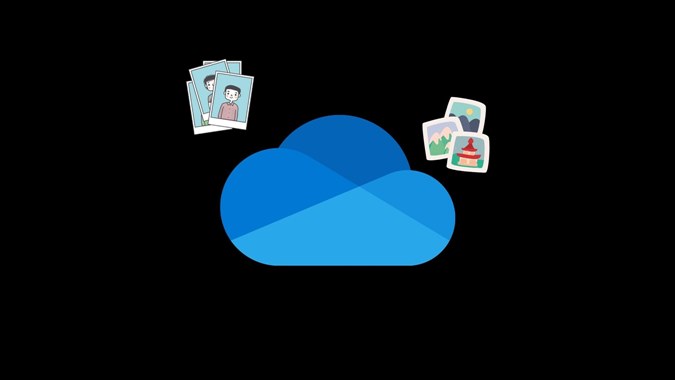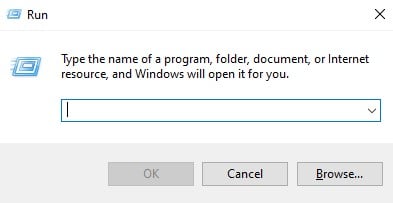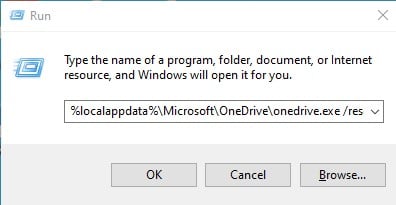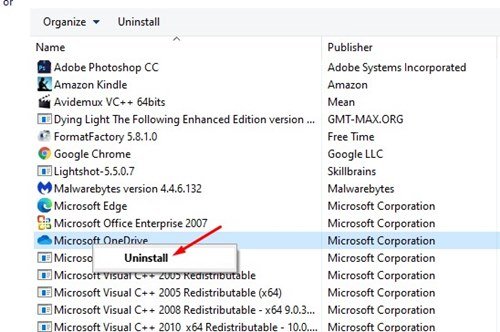Tatou ta'utino atu, tatou te fa'alagolago uma lava ile cloud storage services i nei aso e teu ai a tatou faila taua. 'Au'aunaga ta'uta'ua mo le teuina o ao mo komepiuta e pei o OneDrive, Google Drive, ma isi, e le gata ina fesoasoani ia i matou e fa'asa'oloto nisi avanoa e teu ai, ae fa'apea fo'i ona avea o se fa'aoga lelei tele.
Afai e te le manaʻo e leiloa nisi o faila, e mafai ona e teuina i luga o auaunaga e teu ai ao. I lenei tusiga, o le a tatou talanoa e uiga i le OneDrive cloud storage app e sau ma Windows 10 ma Windows 11.
O le OneDrive e fa'amoemoe e toe fa'afo'i le Papama'a, Pepa, ma Ata o lau PC. Ae peitaʻi, afai mo soʻo se mafuaʻaga e le aoga, e faigofie ona e toe setiina i luga o lau masini.
Talu ai nei, na lipotia ai e le tele o tagata faʻaoga se faʻafitauli i OneDrive e taofia ai le sync mai le galue lelei. O lea la, afai e le o sefe au faila i luga o le ao, atonu e te manaʻo e toe setiina.
Laasaga e toe setiina le Microsoft OneDrive i luga Windows 10
O lea la, i lenei tusiga, o le a matou faʻasoa atu se taʻiala auʻiliʻili i le auala e toe setiina ai Microsoft OneDrive Windows 10 e faʻaleleia ai faʻafitauli. Sei o tatou siaki.
1. Toe amata OneDrive
O nisi taimi o le toe amataina faigofie e mafai ona foia ai le tele o faafitauli. O lea, aʻo leʻi faʻataʻitaʻiina se isi auala, ia mautinoa e toe amata le OneDrive app muamua.
Ina ia toe amata OneDrive, e te manaʻomia Kiliki taumatau le OneDrive icon I le fata faiga ma filifili le filifiliga Tapuni OneDrive .
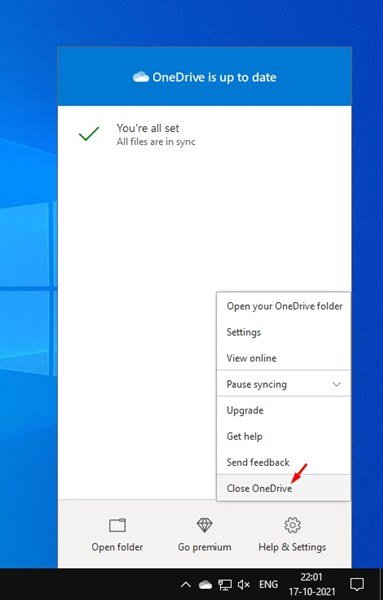
I le faʻamaufaʻailoga pop-up window, e tatau ona e kiliki i le Close OneDrive filifiliga toe. Ona toe amata lea o le talosaga, e tatau ona e tatalaina Windows 10 saili ma tusi i OneDrive. Sosoo ai, tatala le OneDrive app mai i'uga su'esu'e.
O lea lava! ua uma a'u. O le auala lea e mafai ai ona e toe amata OneDrive i luga o lau PC e faʻaleleia ai faʻafitauli.
2. Toe setiina le Microsoft OneDrive
Afai o le toe amataina o Microsoft OneDrive e le aoga mo oe, atonu e te manaʻomia le toe setiina o Microsoft OneDrive. Toe setiina OneDrive e faigofie tele. Fa'atino nisi o laasaga faigofie fa'asoa i lalo.
1. Muamua, oomi le faamau Windows Key + R luga o le piano feaveaʻi.
2. O lenei, e tatau ona e ulufale i le ala o le OneDrive executable faila, sosoo ai ma / Toe setiina I le Run dialog box.
E mafai ona e suʻeina le ala o OneDrive.exe ile File Explorer. Ae ui i lea, e mafai ona ese le ala faila ona o mafuaaga eseese. O lea la, e tatau ona e faʻataʻitaʻiina nei poloaiga i lalo.
%localappdata%\Microsoft\OneDrive\onedrive.exe /resetC:\Program Files\Microsoft OneDrive\onedrive.exe /resetC:\Program Files (x86)\Microsoft OneDrive\onedrive.exe /reset
E mana'omia le fa'atinoina o fa'atonuga o lo'o i luga ta'itasi. Afai e le sa'o le poloaiga, o le ae mauaina se fe'au sese. O le mea lea, e tatau ona e faʻataʻitaʻiina tulafono uma e tolu e suʻe ai le saʻo.
3. A uma ona ulufale i le poloaiga i le RUN dialog box, fetaomi le faamau Ok .
O lea lava! ua uma a'u. O lenei mea o le a maua ai Toe setiina le Microsoft OneDrive I lau Windows 10 PC.
3. Toe faʻatu le OneDrive app
Afai e le mafai e OneDrive ona faʻasolosolo au faila, na o le pau le filifiliga o totoe o le toe faʻatuina o le OneDrive app.
O le mea lea, e tatau ona e tatalaina Vaega Pule> OneDrive . Kiliki taumatau ile OneDrive app ma filifili Aveese.
A uma ona aveese, e mafai ona e mulimuli i lenei taʻiala e toe faʻapipiʻi le OneDrive app i luga o lau masini.
O lea la, o lenei taʻiala e uiga uma i le auala e toe setiina ai Microsoft OneDrive ile Windows PC. Faamoemoe na fesoasoani lenei tusiga ia te oe! Faamolemole faasoa atu foi i au uo. Afai ei ai ni ou masalosaloga e uiga i lenei mea, faʻailoa mai ia i matou i le pusa faʻamatalaga i lalo.